
- माइक्रोसॉफ्ट बढ़त
- इंटरनेट एक्स्प्लोरर
- गूगल क्रोम
- मोज़िला फ़ायरफ़ॉक्स
- ओपेरा
- सफारी

नोट: हमेशा अपने बुकमार्क तक पहुंचने के लिए पहले खंड में दिए गए निर्देशों का पालन करके शुरू करें। आपके बुकमार्क को हटाने, व्यवस्थित करने और नाम बदलने जैसे अन्य सभी कार्य, पहुँच निर्देशों का पालन करेंगे।
अपने पसंदीदा तक पहुँचने के लिए:
- Microsoft एज ब्राउज़र खोलें।
- स्क्रीन के ऊपरी-दाएँ कोने में, क्लिक करें

- दिखाई देने वाले मेनू के बाईं ओर, क्लिक करें

पसंदीदा हटाने के लिए:
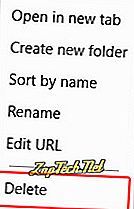
पसंदीदा स्थानांतरित करने और व्यवस्थित करने के लिए:
उन्हें पुनर्व्यवस्थित करने के लिए अपने पसंदीदा या फ़ोल्डरों को ड्रैग-एंड-ड्रॉप करें।
पसंदीदा का नाम बदलने के लिए:
- उस पसंदीदा या फ़ोल्डर पर राइट-क्लिक करें जिसका आप नाम बदलना चाहते हैं।
- दिखाई देने वाले ड्रॉप-डाउन मेनू से नाम चुनें।
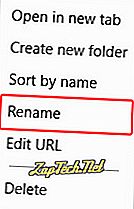
- इच्छित नाम टाइप करें और Enter दबाएँ।

इंटरनेट एक्स्प्लोरर
नोट: हमेशा अपने बुकमार्क तक पहुंचने के लिए पहले खंड में दिए गए निर्देशों का पालन करके शुरू करें। आपके बुकमार्क को हटाने, व्यवस्थित करने और नाम बदलने जैसे अन्य सभी कार्य, पहुँच निर्देशों का पालन करेंगे।
पसंदीदा तक पहुँचने के लिए:
- Microsoft इंटरनेट एक्सप्लोरर खोलें।
- Alt + C दबाएं।
या
- पर क्लिक करें

- अपनी सामग्री का विस्तार करने और दिखाने के लिए किसी भी पसंदीदा फ़ोल्डर पर क्लिक करें ।
पसंदीदा हटाने के लिए:
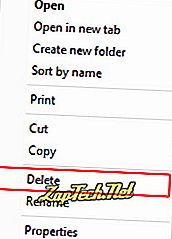
पसंदीदा स्थानांतरित करने और व्यवस्थित करने के लिए:
उन्हें पुनर्व्यवस्थित करने के लिए अपने पसंदीदा या फ़ोल्डरों को ड्रैग-एंड-ड्रॉप करें।
पसंदीदा का नाम बदलने के लिए:
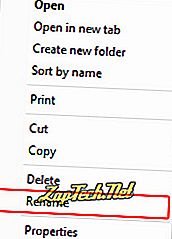
- इच्छित नाम टाइप करें और Enter दबाएँ।

गूगल क्रोम
नोट: हमेशा अपने बुकमार्क तक पहुंचने के लिए पहले खंड में दिए गए निर्देशों का पालन करके शुरू करें। आपके बुकमार्क को हटाने, व्यवस्थित करने और नाम बदलने जैसे अन्य सभी कार्य, पहुँच निर्देशों का पालन करेंगे।
बुकमार्क तक पहुँचने के लिए:
- Google Chrome ब्राउज़र खोलें।
- Ctrl + Shift + O दबाएं ।
या
- क्लिक करें

- आप बुकमार्क पर माउस कर्सर ले जाएँ और फिर बुकमार्क प्रबंधक पर क्लिक करें।
बुकमार्क हटाने के लिए:
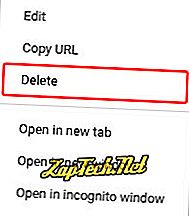
युक्ति: आप किसी बुकमार्क या फ़ोल्डर को भी छोड़ सकते हैं, फिर हटाएं कुंजी दबाएं।
बुकमार्क ले जाने और व्यवस्थित करने के लिए:
उन्हें पुन: व्यवस्थित करने के लिए अपने बुकमार्क या फ़ोल्डरों को ड्रैग-एंड-ड्रॉप करें।
बुकमार्क का नाम बदलने के लिए:
- उस बुकमार्क या फ़ोल्डर को राइट-क्लिक करें जिसका आप नाम बदलना चाहते हैं।
- दिखाई देने वाले ड्रॉप-डाउन मेनू से संपादन का चयन करें ।
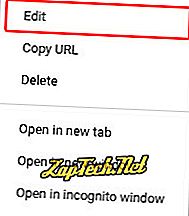
- वांछित नाम ( ए ) में टाइप करें और फिर क्लिक करें

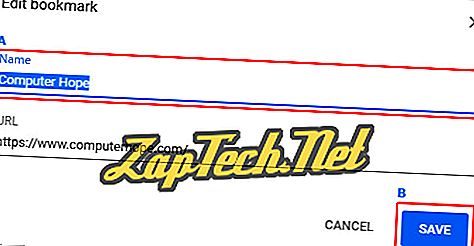

मोज़िला फ़ायरफ़ॉक्स
नोट: हमेशा अपने बुकमार्क तक पहुंचने के लिए पहले खंड में दिए गए निर्देशों का पालन करके शुरू करें। आपके बुकमार्क को हटाने, व्यवस्थित करने और नाम बदलने जैसे अन्य सभी कार्य, पहुँच निर्देशों का पालन करेंगे।
बुकमार्क तक पहुँचने के लिए:
- मोज़िला फ़ायरफ़ॉक्स ब्राउज़र खोलें।
- Ctrl + Shift + B दबाएं ।
या
- क्लिक करें

- प्रदर्शित होने वाले ड्रॉप-डाउन मेनू से सभी बुकमार्क दिखाएँ ।

बुकमार्क हटाने के लिए:
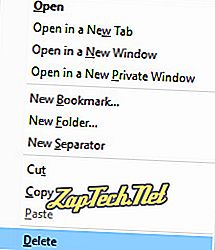
टिप: आप बुकमार्क या फ़ोल्डर को हटाने के लिए अपने कीबोर्ड पर एक बुकमार्क भी क्लिक कर सकते हैं और डिलीट की दबा सकते हैं।
बुकमार्क ले जाने और व्यवस्थित करने के लिए:
उन्हें पुन: व्यवस्थित करने के लिए अपने बुकमार्क या फ़ोल्डरों को ड्रैग-एंड-ड्रॉप करें।
बुकमार्क का नाम बदलने के लिए:
- उस बुकमार्क (फ़ोल्डर) को हाइलाइट करें जिसे आप एक बार (ए) पर क्लिक करके नाम बदलना चाहते हैं।
- नाम लेबल किए गए फ़ील्ड का पता लगाएँ : लाइब्रेरी विंडो (B) के निचले-दाएं अनुभाग में।
- इच्छित नाम टाइप करें और Enter दबाएँ। आप बुकमार्क सूची (C) के नीचे रिक्त स्थान पर भी क्लिक कर सकते हैं।
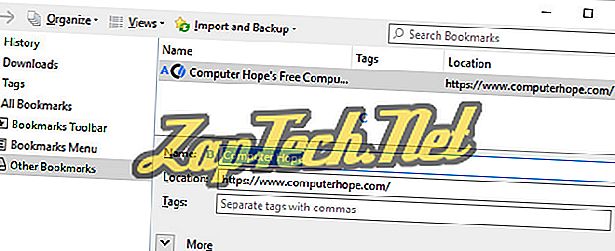

ओपेरा
नोट: हमेशा अपने बुकमार्क तक पहुंचने के लिए पहले खंड में दिए गए निर्देशों का पालन करके शुरू करें। आपके बुकमार्क को हटाने, व्यवस्थित करने और नाम बदलने जैसे अन्य सभी कार्य, पहुँच निर्देशों का पालन करेंगे।
बुकमार्क तक पहुँचने के लिए:
- ओपेरा ब्राउज़र खोलें।
- Ctrl + Shift + B दबाएं ।
या
- क्लिक करें

- दिखाई देने वाले ड्रॉप-डाउन मेनू में, अपने माउस कर्सर को बुकमार्क पर ले जाएँ।
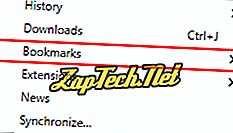
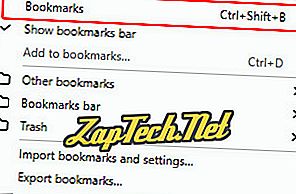
बुकमार्क हटाने के लिए:
- बुकमार्क अनुभाग में स्क्रीन के बाईं ओर, उस फ़ोल्डर का चयन करें जिसमें आप जिस बुकमार्क को हटाना चाहते हैं।

- उस बुकमार्क को ढूंढें जिसे आप हटाना चाहते हैं (दाईं ओर की खिड़की) और उस पर अपना माउस कर्सर ले जाएँ।
- एक


बुकमार्क ले जाने और व्यवस्थित करने के लिए:
उन्हें पुन: व्यवस्थित करने के लिए अपने बुकमार्क या फ़ोल्डरों को खींचें और छोड़ें।
बुकमार्क का नाम बदलने के लिए:
- बुकमार्क अनुभाग में स्क्रीन के बाईं ओर, वह फ़ोल्डर चुनें जिसमें आप जिस बुकमार्क का नाम बदलना चाहते हैं, वह रहता है।

- उस बुकमार्क का पता लगाएँ, जिसका आप नाम बदलना चाहते हैं (दाईं ओर की खिड़की) और उस पर अपना माउस कर्सर ले जाएँ।
- एक


- एक बार जब आपने कहा आइकन पर क्लिक कर दिया है, तो आप बुकमार्क का नाम बदल पाएंगे। ऐसा करने के बाद, Enter दबाएं ।


सफारी
नोट: हमेशा अपने बुकमार्क तक पहुंचने के लिए पहले खंड में दिए गए निर्देशों का पालन करके शुरू करें। आपके बुकमार्क को हटाने, व्यवस्थित करने और नाम बदलने जैसे अन्य सभी कार्य, पहुँच निर्देशों का पालन करेंगे।
बुकमार्क तक पहुँचने के लिए:
- सफ़ारी ब्राउज़र खोलें।
- स्क्रीन के शीर्ष पर टूलबार से बुकमार्क चुनें।
- प्रदर्शित होने वाले ड्रॉप-डाउन मेनू से शो बुकमार्क चुनें।
बुकमार्क हटाने के लिए:
- सफ़ारी ब्राउज़र खोलें।
- स्क्रीन के शीर्ष पर टूलबार से बुकमार्क चुनें।
- प्रकट होने वाले ड्रॉप-डाउन मेनू से संपादित करें बुकमार्क चुनें।
- उस बुकमार्क को क्लिक करें, जिसे आप निकालना चाहते हैं, इसलिए इसे हाइलाइट किया गया है और फिर डिलीट दबाएं।
बुकमार्क ले जाने और व्यवस्थित करने के लिए:
उन्हें पुन: व्यवस्थित करने के लिए अपने बुकमार्क या फ़ोल्डरों को खींचें और छोड़ें।
बुकमार्क का नाम बदलने के लिए:
- सफ़ारी ब्राउज़र खोलें।
- स्क्रीन के शीर्ष पर टूलबार से बुकमार्क चुनें।
- प्रकट होने वाले ड्रॉप-डाउन मेनू से संपादित करें बुकमार्क चुनें।
- उस बुकमार्क को क्लिक करें जिसे आप नाम बदलना चाहते हैं, एक पल प्रतीक्षा करें और फिर इसे फिर से क्लिक करें।
- बुकमार्क के पाठ को हल्का नीला होना चाहिए। वह नाम लिखें जो आप बुकमार्क के लिए चाहते हैं।









